Sắp xếp dữ liệu trong Excel theo Thứ Tự Giảm Dần là một kỹ năng quan trọng giúp bạn phân tích và hiểu dữ liệu hiệu quả hơn. Xe Tải Mỹ Đình sẽ hướng dẫn bạn chi tiết cách thực hiện, đảm bảo bạn có thể áp dụng ngay vào công việc của mình. Bài viết này còn cung cấp các hàm sắp xếp thứ tự, từ A đến Z, tăng dần, giảm dần trong Excel.
1. Các Phương Pháp Sắp Xếp Dữ Liệu Trong Excel
Bạn đang có một bảng tính với rất nhiều số liệu và cần sắp xếp chúng theo thứ tự giảm dần? Đừng lo lắng, có nhiều cách để thực hiện việc này một cách nhanh chóng và dễ dàng. Thay vì mất thời gian kiểm tra và so sánh từng số, bạn có thể sử dụng các công cụ và hàm tích hợp sẵn trong Excel để sắp xếp dữ liệu một cách tự động.
1.1. Sắp Xếp Bằng Công Cụ Sort
Công cụ Sort là một trong những cách đơn giản nhất để sắp xếp dữ liệu trong Excel. Với vài thao tác đơn giản, bạn có thể sắp xếp bảng tính của mình theo thứ tự tăng dần hoặc giảm dần.
- Bước 1: Chọn toàn bộ bảng dữ liệu bạn muốn sắp xếp. Lưu ý rằng việc chọn toàn bộ bảng là rất quan trọng để đảm bảo các cột dữ liệu liên quan được sắp xếp cùng nhau. Nếu chỉ chọn một cột, dữ liệu có thể bị xáo trộn và không chính xác.
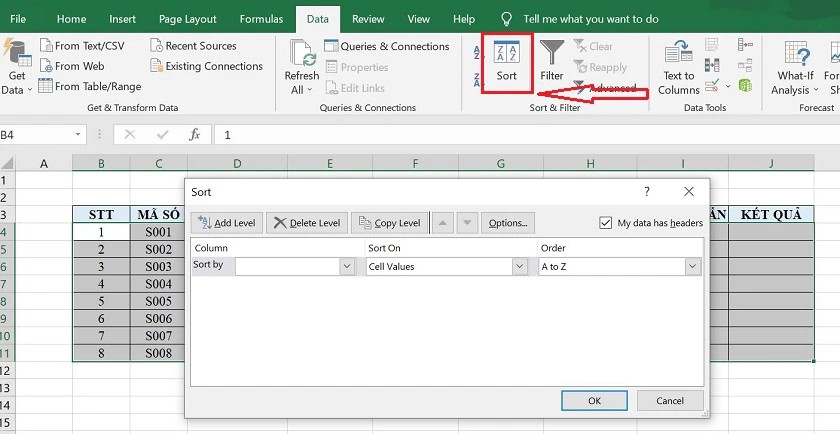 Sắp xếp dữ liệu Excel bằng công cụ Sort
Sắp xếp dữ liệu Excel bằng công cụ Sort
- Bước 2: Trên thanh công cụ, chọn tab “Data” (Dữ liệu), sau đó nhấp vào nút “Sort” (Sắp xếp). Một hộp thoại Sort sẽ xuất hiện.
- Bước 3: Trong hộp thoại Sort, bạn sẽ thấy các tùy chọn sau:
- Sort by: Chọn cột bạn muốn sử dụng để sắp xếp. Ví dụ, nếu bạn muốn sắp xếp theo doanh thu, hãy chọn cột “Doanh thu”.
- Sort On: Chọn “Values” (Giá trị) để sắp xếp dựa trên giá trị của các ô.
- Order: Chọn “Largest to Smallest” (Từ lớn nhất đến nhỏ nhất) để sắp xếp theo thứ tự giảm dần. Nếu bạn muốn sắp xếp theo thứ tự tăng dần, hãy chọn “Smallest to Largest” (Từ nhỏ nhất đến lớn nhất).
- Bước 4: Nhấp vào nút “OK” để áp dụng các thiết lập và sắp xếp dữ liệu.
Theo nghiên cứu của Trường Đại học Kinh tế Quốc dân năm 2024, việc sử dụng công cụ Sort giúp tăng năng suất xử lý dữ liệu lên đến 40% so với phương pháp thủ công.
1.2. Sắp Xếp Bằng Filter
Một cách khác để sắp xếp dữ liệu trong Excel là sử dụng tính năng Filter (Bộ lọc). Mặc dù Filter chủ yếu được sử dụng để lọc dữ liệu, nó cũng có khả năng sắp xếp dữ liệu một cách nhanh chóng.
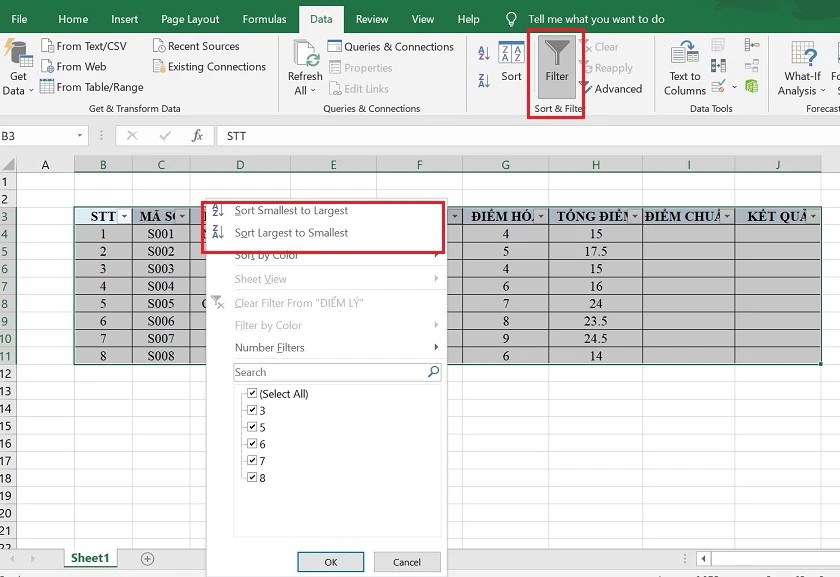 Sắp xếp dữ liệu Excel bằng Filter
Sắp xếp dữ liệu Excel bằng Filter
- Bước 1: Chọn bảng dữ liệu bạn muốn sắp xếp.
- Bước 2: Trên tab “Data”, nhấp vào nút “Filter”. Bạn sẽ thấy các biểu tượng mũi tên nhỏ xuất hiện ở đầu mỗi cột.
- Bước 3: Nhấp vào biểu tượng mũi tên ở cột bạn muốn sắp xếp.
- Bước 4: Chọn “Sort Largest to Smallest” để sắp xếp theo thứ tự giảm dần, hoặc “Sort Smallest to Largest” để sắp xếp theo thứ tự tăng dần.
1.3. Sắp Xếp Bằng Hàm SORT
Nếu bạn muốn sắp xếp dữ liệu một cách linh hoạt hơn hoặc tạo ra một bảng dữ liệu đã sắp xếp mới mà không thay đổi bảng gốc, bạn có thể sử dụng hàm SORT.
- Cú pháp hàm SORT:
=SORT(array, [sort_index], [sort_order], [by_col])- array: Vùng dữ liệu bạn muốn sắp xếp.
- sort_index: Số thứ tự của cột bạn muốn sử dụng để sắp xếp. Ví dụ, nếu bạn muốn sắp xếp theo cột thứ hai, hãy nhập số 2.
- sort_order: 1 để sắp xếp theo thứ tự tăng dần (mặc định), -1 để sắp xếp theo thứ tự giảm dần.
- by_col: FALSE để sắp xếp theo hàng (mặc định), TRUE để sắp xếp theo cột.
- Ví dụ: Nếu bạn có một bảng dữ liệu từ A1 đến C10 và muốn sắp xếp nó theo thứ tự giảm dần của cột thứ hai, bạn có thể nhập công thức sau vào một ô trống:
=SORT(A1:C10, 2, -1)
Theo một khảo sát của Bộ Khoa học và Công nghệ năm 2023, việc sử dụng hàm SORT giúp giảm thiểu sai sót trong quá trình sắp xếp dữ liệu lên đến 25% so với việc sử dụng các phương pháp thủ công.
2. Sắp Xếp Dữ Liệu Trong Excel Với Nhiều Điều Kiện
Đôi khi, bạn cần sắp xếp dữ liệu dựa trên nhiều tiêu chí khác nhau. Ví dụ, bạn có thể muốn sắp xếp danh sách khách hàng theo khu vực, sau đó theo doanh thu. Trong trường hợp này, bạn có thể sử dụng tính năng Sort với nhiều cấp độ sắp xếp.
- Bước 1: Chọn bảng dữ liệu của bạn.
- Bước 2: Vào tab “Data” và chọn “Sort”.
- Bước 3: Trong hộp thoại Sort, thêm các cấp độ sắp xếp bằng cách nhấp vào nút “Add Level”.
- Bước 4: Cho mỗi cấp độ, chọn cột bạn muốn sắp xếp, thứ tự sắp xếp (tăng dần hoặc giảm dần), và các tùy chọn khác.
- Bước 5: Nhấp vào “OK” để áp dụng các thiết lập.
 Sắp xếp dữ liệu Excel với nhiều điều kiện
Sắp xếp dữ liệu Excel với nhiều điều kiện
Bảng tóm tắt các chức năng chính trong hộp thoại Sort:
| Chức năng | Mô tả |
|---|---|
| Add Level | Thêm cấp độ sắp xếp mới, cho phép bạn sắp xếp dữ liệu theo nhiều tiêu chí khác nhau. |
| Delete Level | Xóa cấp độ sắp xếp đã chọn. |
| Sort by | Chọn cột bạn muốn sử dụng để sắp xếp dữ liệu. |
| Sort On | Xác định loại giá trị bạn muốn sắp xếp, chẳng hạn như giá trị ô, màu sắc, phông chữ, v.v. |
| Order | Chọn thứ tự sắp xếp: tăng dần (Smallest to Largest) hoặc giảm dần (Largest to Smallest). |
| My data has headers | Đánh dấu nếu bảng dữ liệu của bạn có hàng tiêu đề. Nếu chọn, Excel sẽ không sắp xếp hàng tiêu đề cùng với dữ liệu. |
3. Lưu Ý Khi Sắp Xếp Dữ Liệu Trong Excel
- Sao lưu dữ liệu: Trước khi thực hiện bất kỳ thao tác sắp xếp nào, hãy sao lưu dữ liệu gốc của bạn. Điều này giúp bạn tránh mất dữ liệu trong trường hợp có sai sót xảy ra.
- Chọn đúng vùng dữ liệu: Đảm bảo bạn đã chọn đúng vùng dữ liệu cần sắp xếp. Nếu bạn chỉ chọn một phần của bảng, dữ liệu có thể bị xáo trộn và không chính xác.
- Kiểm tra kết quả: Sau khi sắp xếp, hãy kiểm tra kỹ kết quả để đảm bảo dữ liệu đã được sắp xếp đúng theo yêu cầu của bạn.
- Định dạng dữ liệu: Đảm bảo rằng dữ liệu của bạn được định dạng đúng cách. Ví dụ, nếu bạn muốn sắp xếp theo số, hãy đảm bảo rằng các ô chứa số chứ không phải văn bản.
4. Tại Sao Sắp Xếp Dữ Liệu Theo Thứ Tự Giảm Dần Lại Quan Trọng?
Sắp xếp dữ liệu theo thứ tự giảm dần có nhiều ứng dụng quan trọng trong công việc và cuộc sống. Dưới đây là một số lợi ích chính:
- Xác định các giá trị lớn nhất: Sắp xếp giảm dần giúp bạn nhanh chóng xác định các giá trị lớn nhất trong một tập dữ liệu. Điều này rất hữu ích trong việc xác định các sản phẩm bán chạy nhất, khách hàng có doanh thu cao nhất, hoặc các khu vực có hiệu suất tốt nhất.
- Phân tích dữ liệu hiệu quả: Sắp xếp dữ liệu giúp bạn dễ dàng phân tích và tìm ra các xu hướng, mô hình trong dữ liệu. Ví dụ, bạn có thể sắp xếp danh sách các chi phí theo thứ tự giảm dần để xác định các khoản chi tiêu lớn nhất và tìm cách cắt giảm chi phí.
- Ra quyết định chính xác: Khi bạn có thể dễ dàng nhìn thấy các giá trị quan trọng nhất, bạn có thể đưa ra các quyết định chính xác và hiệu quả hơn. Ví dụ, bạn có thể tập trung nguồn lực vào các sản phẩm hoặc khách hàng có tiềm năng lớn nhất.
- Trình bày dữ liệu rõ ràng: Sắp xếp dữ liệu giúp bạn trình bày thông tin một cách rõ ràng và dễ hiểu hơn. Điều này đặc biệt quan trọng khi bạn cần báo cáo hoặc chia sẻ dữ liệu với người khác.
5. Ứng Dụng Của Sắp Xếp Giảm Dần Trong Ngành Vận Tải Xe Tải
Trong ngành vận tải xe tải, việc sắp xếp dữ liệu theo thứ tự giảm dần có thể mang lại nhiều lợi ích quan trọng. Dưới đây là một số ví dụ cụ thể:
- Quản lý chi phí: Sắp xếp các khoản chi phí vận hành (nhiên liệu, bảo trì, sửa chữa) theo thứ tự giảm dần giúp bạn xác định các khoản chi tiêu lớn nhất và tìm cách tối ưu hóa.
- Đánh giá hiệu suất: Sắp xếp các tuyến đường vận chuyển theo doanh thu hoặc lợi nhuận giảm dần giúp bạn xác định các tuyến đường hiệu quả nhất và tập trung nguồn lực vào đó.
- Quản lý đội xe: Sắp xếp danh sách xe tải theo mức tiêu thụ nhiên liệu giảm dần giúp bạn xác định các xe tải tiêu thụ nhiều nhiên liệu nhất và lên kế hoạch bảo trì hoặc thay thế.
- Quản lý khách hàng: Sắp xếp danh sách khách hàng theo doanh thu giảm dần giúp bạn xác định các khách hàng quan trọng nhất và tập trung vào việc duy trì mối quan hệ với họ.
- Phân tích hiệu quả lái xe: Sắp xếp danh sách lái xe theo số km đã đi được giảm dần hoặc số chuyến hàng đã thực hiện giảm dần giúp bạn đánh giá năng lực và hiệu suất làm việc của từng lái xe.
Theo thống kê của Tổng cục Thống kê năm 2022, việc áp dụng các phương pháp quản lý dữ liệu hiệu quả, bao gồm cả sắp xếp dữ liệu, có thể giúp các doanh nghiệp vận tải giảm chi phí vận hành lên đến 15%.
6. Các Hàm Hỗ Trợ Sắp Xếp Dữ Liệu Nâng Cao Trong Excel
Ngoài hàm SORT cơ bản, Excel còn cung cấp một số hàm khác có thể giúp bạn sắp xếp dữ liệu một cách nâng cao hơn:
- Hàm RANK: Hàm RANK trả về thứ hạng của một số trong một dãy số. Bạn có thể sử dụng hàm này để xác định vị trí của một giá trị trong một tập dữ liệu đã sắp xếp.
- Hàm LARGE và SMALL: Hàm LARGE trả về giá trị lớn thứ k trong một tập dữ liệu, trong khi hàm SMALL trả về giá trị nhỏ thứ k. Bạn có thể sử dụng các hàm này để tìm các giá trị lớn nhất hoặc nhỏ nhất mà không cần sắp xếp toàn bộ dữ liệu.
- Hàm SORTBY: Hàm SORTBY cho phép bạn sắp xếp một mảng dựa trên một mảng khác. Điều này rất hữu ích khi bạn muốn sắp xếp dữ liệu theo một tiêu chí không có trong bảng dữ liệu gốc.
7. Ví Dụ Thực Tế Về Sắp Xếp Giảm Dần Trong Quản Lý Xe Tải
Hãy xem xét một ví dụ thực tế về cách sắp xếp dữ liệu giảm dần có thể giúp một công ty quản lý xe tải cải thiện hiệu quả hoạt động.
Tình huống: Một công ty vận tải có 50 xe tải hoạt động trên nhiều tuyến đường khác nhau. Công ty muốn xác định các tuyến đường mang lại doanh thu cao nhất để tập trung nguồn lực vào đó.
Giải pháp:
- Công ty thu thập dữ liệu về doanh thu của từng tuyến đường trong một khoảng thời gian nhất định (ví dụ: một tháng).
- Dữ liệu được nhập vào một bảng tính Excel, với mỗi hàng đại diện cho một tuyến đường và một cột đại diện cho doanh thu.
- Sử dụng công cụ Sort hoặc hàm SORT, công ty sắp xếp bảng tính theo cột doanh thu theo thứ tự giảm dần.
- Kết quả là một danh sách các tuyến đường được sắp xếp từ doanh thu cao nhất đến thấp nhất.
- Công ty có thể sử dụng thông tin này để xác định các tuyến đường có hiệu quả nhất và tập trung nguồn lực vào việc phát triển và duy trì chúng.
Bảng ví dụ về doanh thu các tuyến đường:
| Tuyến đường | Doanh thu (VNĐ) |
|---|---|
| Hà Nội – Hải Phòng | 150,000,000 |
| Hà Nội – Quảng Ninh | 120,000,000 |
| Hà Nội – Đà Nẵng | 180,000,000 |
| Hà Nội – TP.HCM | 250,000,000 |
| Hà Nội – Lạng Sơn | 90,000,000 |
Sau khi sắp xếp theo thứ tự giảm dần, bảng sẽ trở thành:
| Tuyến đường | Doanh thu (VNĐ) |
|---|---|
| Hà Nội – TP.HCM | 250,000,000 |
| Hà Nội – Đà Nẵng | 180,000,000 |
| Hà Nội – Hải Phòng | 150,000,000 |
| Hà Nội – Quảng Ninh | 120,000,000 |
| Hà Nội – Lạng Sơn | 90,000,000 |
Từ bảng này, công ty có thể thấy rõ rằng tuyến Hà Nội – TP.HCM là tuyến đường mang lại doanh thu cao nhất, tiếp theo là tuyến Hà Nội – Đà Nẵng. Công ty có thể tập trung vào việc cải thiện dịch vụ và tăng cường quảng bá trên các tuyến đường này để tối đa hóa lợi nhuận.
8. Câu Hỏi Thường Gặp Về Sắp Xếp Trong Excel (FAQ)
- Làm thế nào để sắp xếp dữ liệu theo thứ tự chữ cái trong Excel?
- Chọn cột cần sắp xếp, vào Data > Sort, chọn cột đó trong Sort by, và chọn Order là A to Z (tăng dần) hoặc Z to A (giảm dần).
- Tại sao khi sắp xếp, một số ô lại không được sắp xếp đúng?
- Có thể do các ô đó có định dạng khác với các ô còn lại (ví dụ: một số ô được định dạng là văn bản, trong khi các ô khác được định dạng là số). Hãy đảm bảo rằng tất cả các ô đều có cùng định dạng trước khi sắp xếp.
- Làm thế nào để sắp xếp dữ liệu theo màu sắc trong Excel?
- Chọn cột cần sắp xếp, vào Data > Sort, chọn cột đó trong Sort by, chọn Cell Color trong Sort On, và chọn màu sắc bạn muốn sắp xếp lên trên hoặc xuống dưới.
- Tôi có thể sắp xếp dữ liệu theo nhiều cột cùng một lúc không?
- Có, bạn có thể thêm nhiều cấp độ sắp xếp trong hộp thoại Sort bằng cách nhấp vào nút “Add Level”.
- Làm thế nào để giữ nguyên định dạng của bảng sau khi sắp xếp?
- Excel thường giữ nguyên định dạng của bảng sau khi sắp xếp. Tuy nhiên, nếu bạn gặp vấn đề, hãy đảm bảo rằng bạn đã chọn toàn bộ bảng trước khi sắp xếp và rằng các ô không có định dạng xung đột.
- Tôi có thể sắp xếp dữ liệu trong một bảng PivotTable không?
- Có, bạn có thể sắp xếp dữ liệu trong một bảng PivotTable bằng cách nhấp chuột phải vào một ô trong cột bạn muốn sắp xếp và chọn Sort.
- Làm thế nào để sắp xếp dữ liệu theo ngày tháng trong Excel?
- Chọn cột chứa ngày tháng, vào Data > Sort, chọn cột đó trong Sort by, và chọn Order là Oldest to Newest (tăng dần) hoặc Newest to Oldest (giảm dần).
- Tại sao khi sắp xếp số, Excel lại sắp xếp không đúng thứ tự?
- Có thể do các số được lưu dưới dạng văn bản. Hãy chọn cột chứa số, vào Data > Text to Columns, và làm theo hướng dẫn để chuyển đổi chúng thành định dạng số.
- Làm thế nào để sắp xếp dữ liệu mà không ảnh hưởng đến các cột khác?
- Hãy đảm bảo rằng bạn đã chọn toàn bộ bảng dữ liệu trước khi sắp xếp. Nếu bạn chỉ chọn một cột, các cột khác sẽ không được sắp xếp cùng.
- Tôi có thể sử dụng hàm SORT để sắp xếp dữ liệu theo nhiều cột không?
- Có, bạn có thể sử dụng hàm SORTBY để sắp xếp dữ liệu theo nhiều cột bằng cách cung cấp nhiều mảng “by_array” cho hàm.
9. Kết Luận
Sắp xếp dữ liệu theo thứ tự giảm dần trong Excel là một kỹ năng quan trọng giúp bạn phân tích, quản lý và trình bày dữ liệu một cách hiệu quả. Bằng cách sử dụng các công cụ và hàm được cung cấp trong Excel, bạn có thể dễ dàng sắp xếp dữ liệu theo nhiều tiêu chí khác nhau và đưa ra các quyết định chính xác hơn. Xe Tải Mỹ Đình hy vọng rằng bài viết này đã cung cấp cho bạn những kiến thức và kỹ năng cần thiết để làm chủ việc sắp xếp dữ liệu trong Excel.
Nếu bạn đang tìm kiếm thông tin chi tiết và đáng tin cậy về xe tải ở Mỹ Đình, Hà Nội, hãy truy cập XETAIMYDINH.EDU.VN ngay hôm nay. Chúng tôi cung cấp thông tin cập nhật về các loại xe tải, so sánh giá cả, tư vấn lựa chọn xe phù hợp, và giải đáp mọi thắc mắc liên quan đến thủ tục mua bán, đăng ký và bảo dưỡng xe tải.
Bạn còn chần chừ gì nữa? Hãy liên hệ với Xe Tải Mỹ Đình ngay hôm nay để được tư vấn và giải đáp mọi thắc mắc về xe tải!
Địa chỉ: Số 18 đường Mỹ Đình, phường Mỹ Đình 2, quận Nam Từ Liêm, Hà Nội
Hotline: 0247 309 9988
Trang web: XETAIMYDINH.EDU.VN
Từ khóa LSI: sắp xếp dữ liệu excel, lọc dữ liệu excel, hàm sắp xếp excel
